
时间:2020-11-27 20:00:00 来源:www.win10xitong.com 作者:win10
win10不断的更新过程中,已经解决了很多问题,但是仍然会有很多奇怪的问题,像今天就有网友遇到了win10怎么一键网络共享的情况,如果你平时没有经常琢磨系统知识,那这次就可能不知道该如何处理了。要是没有人来帮你处理,或者你想靠自己解决win10怎么一键网络共享问题的话,我们一起按照这个步伐来操作:1、单击开始菜单,打开控制面板,打开网络和共享中心,然后单击以更改高级共享设置。2、在共享设置中,将网络发现以及当前配置文件的文件和打印机共享设置为启用。然后保存更改就能够很好的处理这个问题了。我们下面一起来看看更详细的win10怎么一键网络共享的操作教程。
推荐系统下载:深度系统Win10纯净版
如何用一键网络分享win10
1.单击开始菜单,打开控制面板,打开网络和共享中心,然后单击以更改高级共享设置。
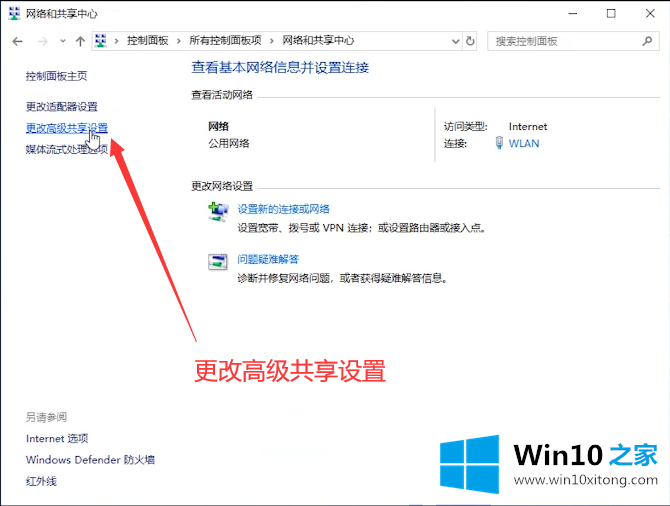
2.在共享设置中,将当前配置文件的网络发现以及文件和打印机共享设置为启用。然后保存更改。
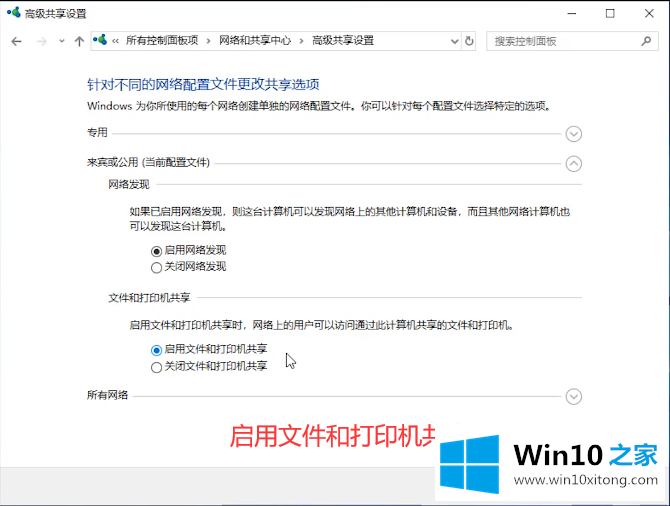
3.右键单击要共享的文件夹以打开属性,单击“共享”,然后设置为添加“所有人”用户。
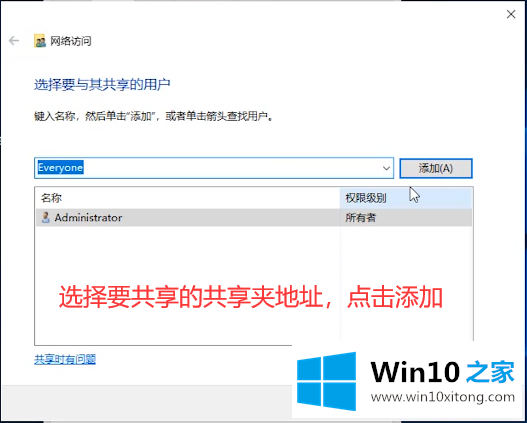
4.然后在另一台电脑上按Win R,输入共享文件的位置。
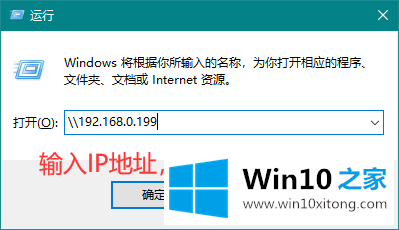
在上面的文章中小编结合图片的方式详细的解读了win10怎么一键网络共享的操作教程,如果你有更好更快的解决方法,那可以给本站留言,小编也一起来共同学习。